डिस्क्स सर्वर बनाना सीखना आश्चर्यजनक रूप से आसान है। आप कुछ ही मिनटों में एक सर्वर के साथ सेट अप कर सकते हैं और पूरी प्रक्रिया पूरी तरह से नि: शुल्क है।
एक बार जब आपके पास अपना सर्वर होता है, तो आप अपने दोस्तों को आमंत्रित कर सकते हैं, अनुमतियां सेट कर सकते हैं, और अपने टेक्स्ट और वॉइस चैनल को कस्टमाइज़ कर सकते हैं।
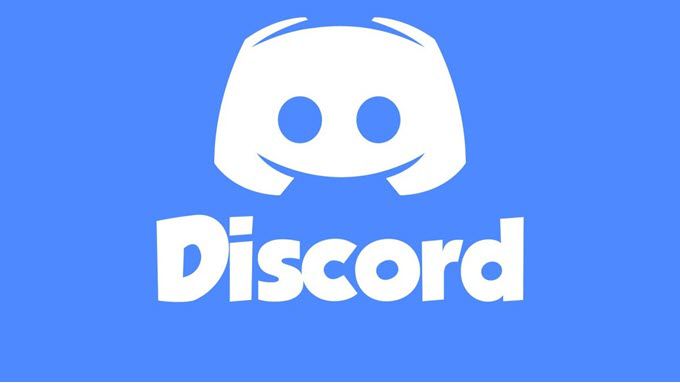
यदि आप डिस्कॉर्ड के साथ अनुभवहीन हैं तो चिंता न करें, यह मार्गदर्शिका यह सुनिश्चित करेगी कि आप सर्वर स्थापित करने के बारे में सब कुछ महत्वपूर्ण जानते हैं।
कैसे डिस्क सर्वर बनाने के लिए
क्या आपने Android त्यागें या iPhone ऐप स्थापित किया है, डेस्कटॉप ऐप है , या आप ब्राउज़र संस्करण का उपयोग कर रहे हैं, एक डिस्क सर्वर बनाने से एक ही चरण का अनुसरण होता है।
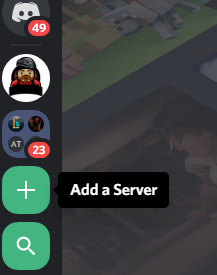
प्रारंभ करें। मोबाइल पर, आपको इस पैनल तक पहुंचने के लिए स्क्रीन के ऊपर बाईं ओर तीन पंक्तियों को टैप करना होगा।
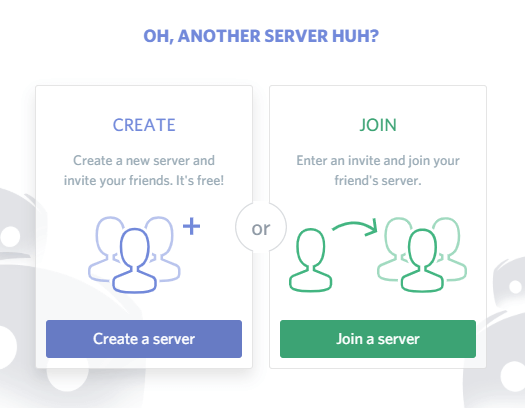
यह सर्वर जोड़ेंविकल्प है। एक बार जब आप इसे क्लिक या टैप कर लेते हैं, तो एक सर्वर बनाएंविकल्प।
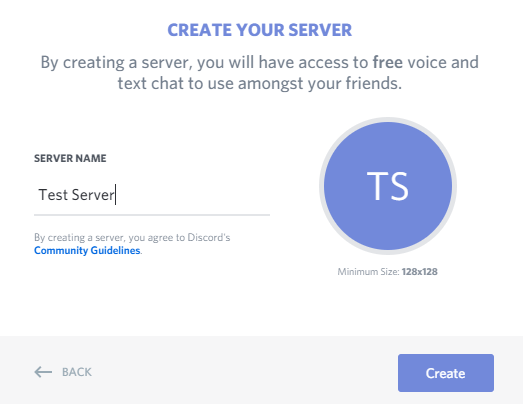
अगला, सर्वर को एक नाम दें। आप सर्वर के लिए एक चित्रित छवि का चयन करने के लिए अपने सर्वर नाम के साथ सर्कल पर भी क्लिक कर सकते हैं। अपने नाम और चित्रित छवि के साथ समाप्त होने के बाद बनाएंक्लिक करें।
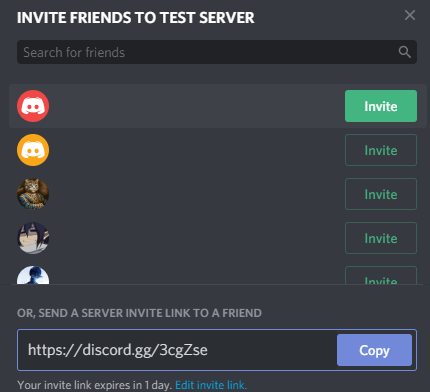
अब आपको अपने मित्रों को निमंत्रण भेजने के लिए कहा जाएगा। आप इसे बाद में कर सकते हैं, लेकिन अगर यह सिर्फ दोस्तों के लिए सर्वर है, तो अब शुरू करना बहुत अच्छा है। आप अपने दोस्तों की सूची में किसी भी दोस्त को तुरंत आमंत्रित करने के लिए क्लिक कर सकते हैं। यदि कोई मित्र आपकी मित्र सूची में नहीं है, तो आपको मित्र के त्याग के उपयोगकर्ता नाम और उनके टैग दोनों की आवश्यकता होगी। एक उदाहरण होगा - उपयोगकर्ता नाम # 0343 त्यागें।
उसके बाद, आप शायद कुछ चैनल बनाना चाहेंगे। डिस्कॉर्ड में दो तरह के चैनल होते हैं। आपके पास टेक्स्ट चैनल और वॉयस चैनल हैं। एक टेक्स्ट चैनल को आपके सर्वर के भीतर एक अलग टैब की तरह देखा जा सकता है और बाद में देखने के लिए किसी भी संदेश को सहेजा जाएगा चाहे वह ऑनलाइन हो। एक वॉइस चैनल अलग है।
जब आप इसे क्लिक करते हैं, तो आप उस वॉयस चैनल से जुड़ जाएंगे और किसी के साथ भी उस चैनल में संवाद कर पाएंगे। बाईं ओर के पैनल के नीचे स्थित डिस्कनेक्ट बटन पर क्लिक करके आपको एक वॉइस चैनल छोड़ना होगा।
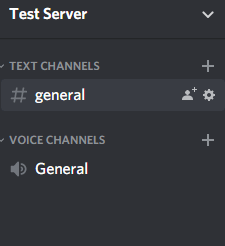
एक नया चैनल बनाने के लिए, आप क्लिक कर सकते हैं आपके डिस्क्स सर्वर पर वॉयस और टेक्स्ट चैनल सेक्शन के नीचे के बटन। वैकल्पिक रूप से, आप अपने नाम को बदलने के लिए स्वचालित रूप से बनाए गए सामान्य चैनलों पर संपादन बटन पर क्लिक कर सकते हैं।
नए उपयोगकर्ता कैसे जोड़ें और अनुमतियाँ प्रबंधित करें
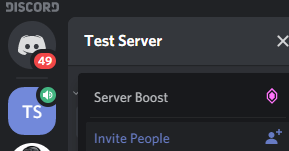
यदि आपको दूसरों को फिर से आमंत्रित करने की आवश्यकता है, तो बाएं पैनल में अपना सर्वर नाम क्लिक करें। मोबाइल पर, पैनल दिखाई देने से पहले आपको तीन स्टैक्ड लाइनों को टैप करना होगा। अगला, लोगों को आमंत्रित करेंक्लिक करें। अब आप लोगों को फिर से सीधे आमंत्रित कर सकते हैं।
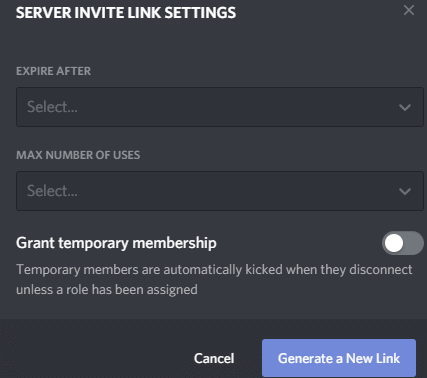
वैकल्पिक रूप से, आप दिए गए लिंक को कॉपी और पेस्ट कर सकते हैं। जो कोई भी उस लिंक का उपयोग करता है, उसे आपके सर्वर से जुड़ने के लिए त्वरित आमंत्रण मिलेगा। यदि आप आमंत्रण लिंक को संपादित करेंबटन पर क्लिक करते हैं, तो आप यह नियंत्रित कर सकते हैं कि यह समाप्त होने से पहले लिंक का उपयोग कितने हैं, या कितने समय के लिए किया है। यह प्रतिबंधित करने के लिए उपयोगी हो सकता है, जिनके पास आपके सर्वर तक पहुंच है।
यह सर्वर का उपयोग करने के लिए सुरक्षित है क्योंकि यह एक बार एक डिस्कोर सर्वर बना दिया है यदि यह सिर्फ आपके और कुछ दोस्तों का है, लेकिन यदि आप अपने सर्वर का उपयोग बड़े दर्शकों के साथ करना चाहते हैं या उन लोगों के साथ चैट करना चाहते हैं जिन पर आप कम भरोसा कर सकते हैं, आपको भूमिकाएँ और अनुमतियां बनानी चाहिए।
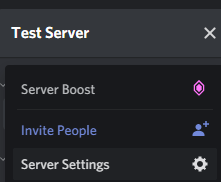
ऐसा करने के लिए, अपने सर्वर के दाईं ओर बटन पर क्लिक करें। बाईं ओर के पैनल पर नाम। मोबाइल पर, आपको इस पैनल को देखने में सक्षम होने से पहले तीन मेनू बटन पर फिर से टैप करना होगा। इसके बाद, सर्वर सेटिंगपर क्लिक करें। दिखाई देने वाले नए पृष्ठ पर, भूमिकाएं
रोल्स पेज पर, रोल्स के आगे +बटन पर क्लिक करें। भूमिका को एक नाम और रंग दें - वे टेक्स्ट चैनल में संदेश भेजने पर इस रंग के रूप में दिखाई देंगे। अब आप इस विशेष भूमिका को अलग-अलग अनुमतियाँ देने के लिए सूची में स्क्रॉल कर सकते हैं। उदाहरण के लिए, आप यह चुन सकते हैं कि क्या यह भूमिका अन्य सदस्यों को किक कर सकती है, सभी सदस्यों को सूचित करने के लिए @everyone भूमिका का उपयोग करें या दूसरों को भेजने के लिए सर्वर पर कस्टम आमंत्रण बनाएं।
आप एक भूमिका बनाना चाहते हैं। अपने करीबी दोस्तों के लिए ताकि वे ऑफ़लाइन होने पर सर्वर पर पूर्ण नियंत्रण रख सकें या अविश्वासित उपयोगकर्ताओं के लिए एक नई भूमिका बना सकें ताकि आप जो कुछ भी देखते हैं उस तक पहुंच को प्रतिबंधित कर सकें।
उपयोगकर्ता को देने के लिए। भूमिका, बस दाईं ओर के पैनल में उनके उपयोगकर्ता नाम पर क्लिक करें। यह पैनल ब्राउज़र और डेस्कटॉप संस्करणों पर स्क्रीन से जुड़ा हुआ है। मोबाइल पर, आप अपने डिस्प्ले के दाहिने किनारे से बाईं ओर स्वाइप करके राइट साइड पैनल ला सकते हैं।
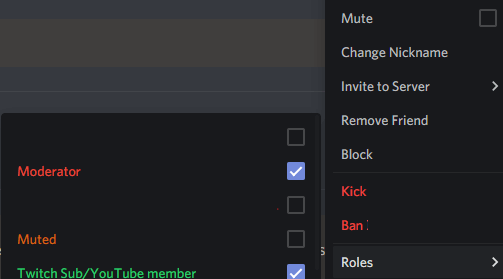
डेस्कटॉप पर, सूची में उपयोगकर्ता नाम पर राइट क्लिक करें और रोल्स सेक्शन पर होवर करें। आप उन्हें किसी भी भूमिका को सौंपने के लिए क्लिक कर सकते हैं। मोबाइल पर, आपको एक उपयोगकर्ता को टैप करना होगा, फिर उपयोगकर्ता को प्रबंधित करेंटैप करें। इसके बाद, आप इस उपयोगकर्ता को किसी भी भूमिका में जोड़ने या हटाने का विकल्प देखेंगे।
यदि आप कुछ पाठ या वॉयस चैनलों तक पहुंच को प्रतिबंधित करना चाहते हैं, तो आपको उन चैनलों को भी भूमिकाएँ देनी होंगी। ऐसा करने के लिए, चैनल के बगल में संपादित करें cog बटनक्लिक करें। मोबाइल पर, आपको पहले चैनल का नाम टैप करना होगा, और फिर चैनल संपादित करें
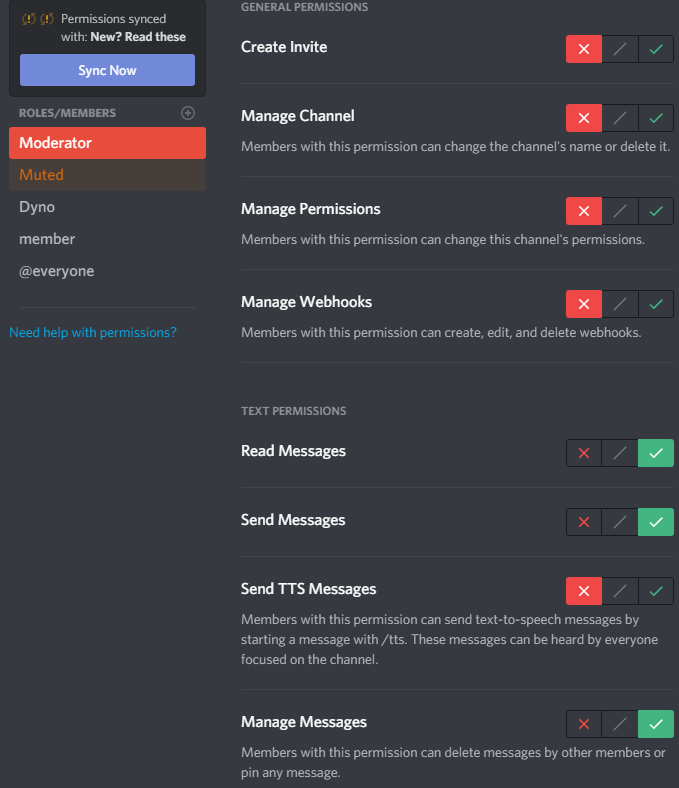
पाठ चैनलों के लिए, आपको व्यक्तिगत रूप से प्रत्येक भूमिका पर क्लिक करना होगा और संदेश पढ़ेंऔर संदेश भेजेंअनुमतियाँ। ऐसा करने के लिए, आवश्यक परिणाम प्राप्त करने के लिए रेड क्रॉस, ग्रीन टिक या ग्रे स्लैश पर क्लिक करें या टैप करें। हरे रंग की टिक का मतलब है कि भूमिका उस अनुमति तक पहुंच सकती है, लाल टिक का मतलब है कि वे इसे एक्सेस नहीं कर सकते। एक स्लेश स्लैश का मतलब यह होगा कि उस भूमिका प्रकार के लिए जो भी अनुमतियाँ डिफ़ॉल्ट हैं, वह ले जाएगा। (या तो एक व्यवस्थापक या गैर व्यवस्थापक भूमिका।)
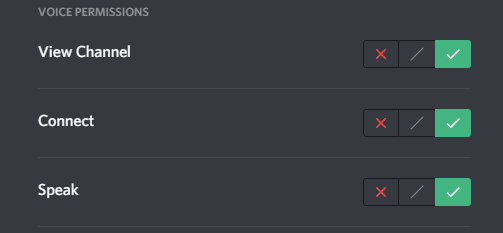
आप वॉयस चैनल के लिए भी ऐसा कर सकते हैं, लेकिन अनुमतियाँ थोड़ी अलग हैं। आप प्रत्येक चैनल के लिए चैनल देखने, कनेक्ट करने और बोलने की अनुमतियों को बदलना चाहते हैं।
सारांश
उम्मीद है कि इस लेख से आपको यह जानने में मदद मिली है कि कैसे एक डिस्कोर्ड सर्वर बनाना है। अब आपको यह भी पता होना चाहिए कि अपने सर्वर के भीतर उपयोगकर्ताओं और चैनल अनुमतियों का प्रबंधन कैसे करें। कोई और मदद चाहिए? नीचे अनुभाग में टिप्पणी क्यों न करें और हम मदद करने की कोशिश करेंगे।